当前位置:首页 > 帮助中心 > 无法进入桌面如何用u盘装系统(无法进入桌面怎么用u盘装系统)
无法进入桌面如何用u盘装系统(无法进入桌面怎么用u盘装系统)
无法进入桌面如何用u盘装系统?大家好,今天我想和大家分享一种解决无法进入桌面的问题的方法,那就是使用U盘来安装系统。有时候我们的电脑可能会遇到各种问题,例如系统崩溃、病毒感染或者是无法启动等等,这时候我们就需要重新安装操作系统来解决这些问题。而使用U盘来安装系统则是一种简单而有效的解决方案,下面就来学习无法进入桌面怎么用u盘装系统吧。
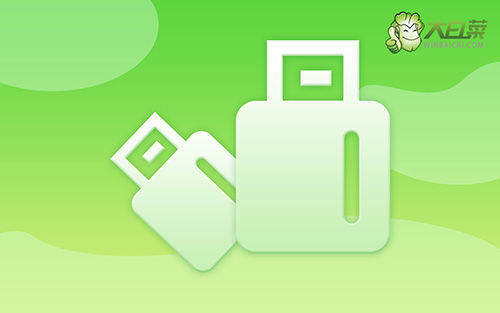
无法进入桌面如何用u盘装系统
一、大白菜u盘制作
1、打开电脑接入u盘,搜索并下载正版大白菜U盘启动盘制作工具。

2、然后,如图所示,默认u盘启动盘的模式和格式,点击进行制作。
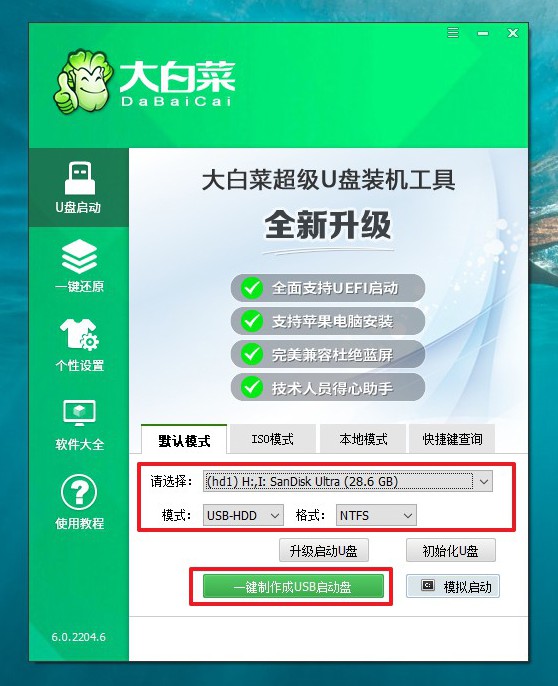
3、最后,下载保存好要用的系统镜像,准备设置u盘启动即可。
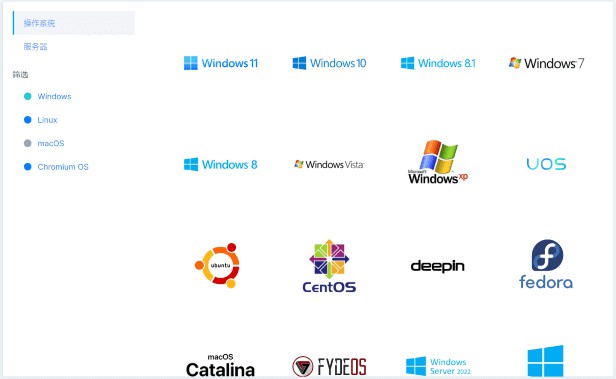
二、大白菜u盘启动
1、这里是常见电脑品牌对应的u盘启动快捷键表格,先查询,再进行后续操作。
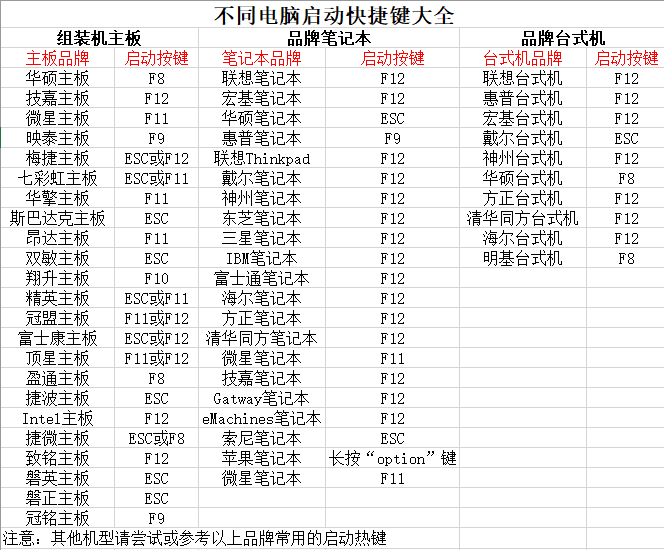
2、电脑接入U盘启动盘,通过按U盘启动快捷键,进入优先启动项设置界面后,选中U盘启动并回车进入下一步。
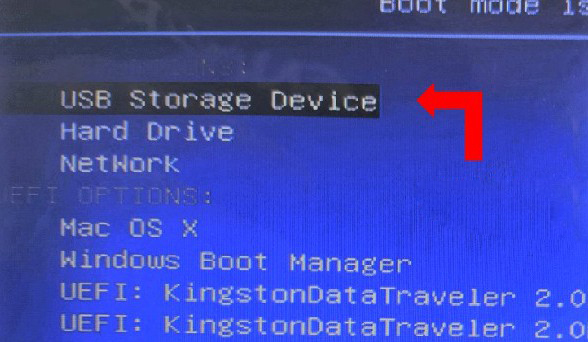
3、进入大白菜主菜单后,选择【1】选项之后,按回车即可进入winpe桌面,使用重装系统的工具了。
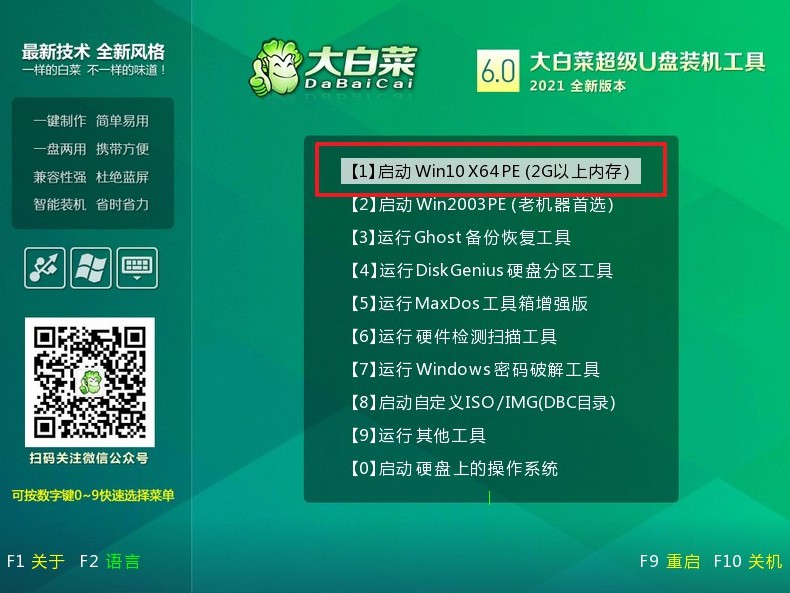
三、大白菜u盘装win7
1、在大白菜winpe桌面中,打开装机软件,如图所示设置,确认选项正确无误后,点击“执行”。
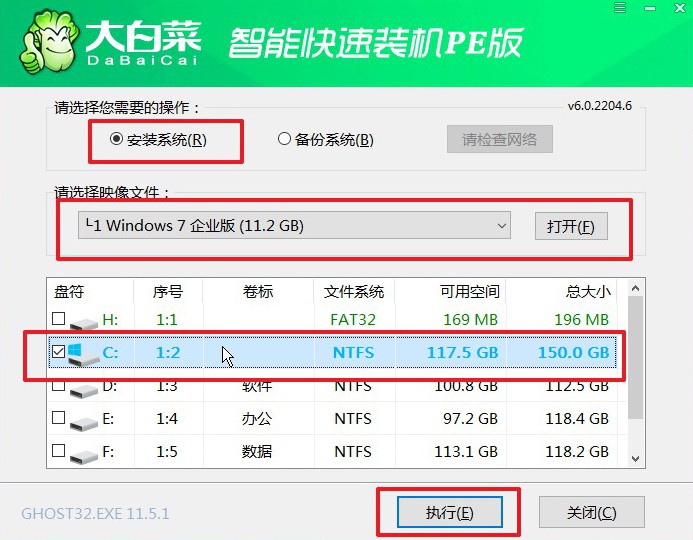
2、进入大白菜还原界面时,一般都不需要自己设置,直接点击“是”,等待软件自行操作即可。
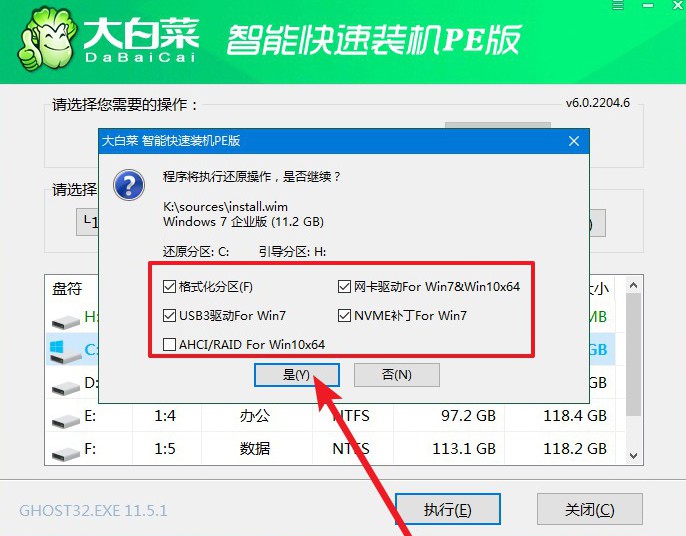
3、在大白菜弹出的新界面中,勾选“完成后重启”选项,等待后续操作。
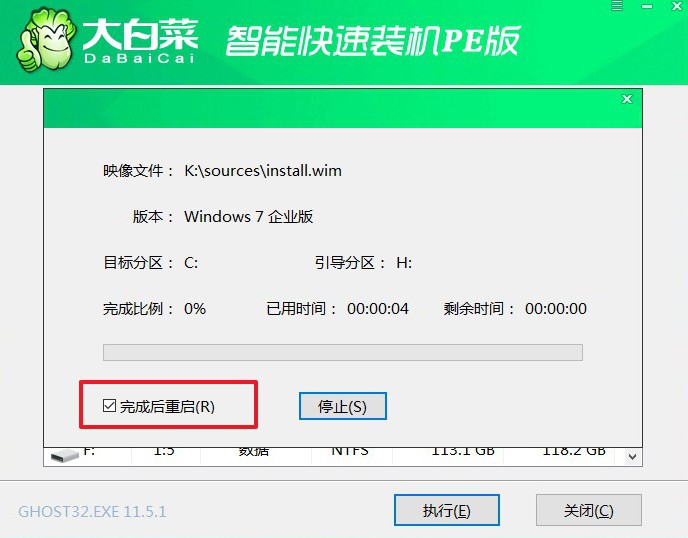
4、最后,等待大白菜自动安装Windows系统就可以了,我们不需要进行其他的操作。

好啦,上面就是本次无法进入桌面怎么用u盘装系统的全部操作步骤了。无论是系统崩溃还是病毒感染,只要我们掌握了正确的操作步骤,就能够轻松地重新安装系统,让电脑恢复正常运行。希望这篇教程能够对大家有所帮助,谢谢大家的阅读!记住,U盘装系统是一种简单而有效的方法,让你的电脑重新焕发青春!

